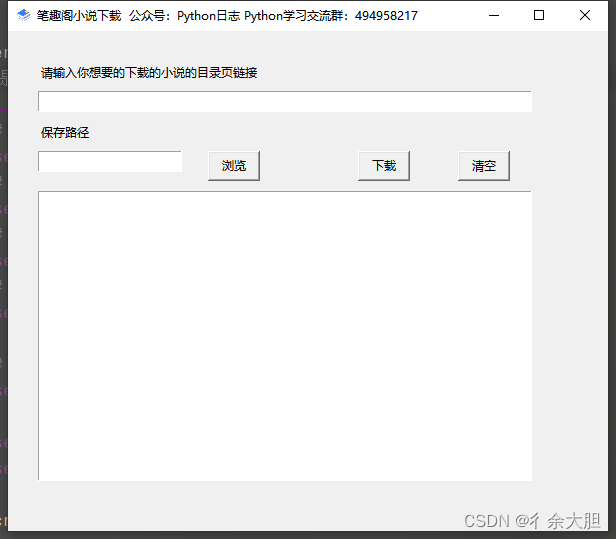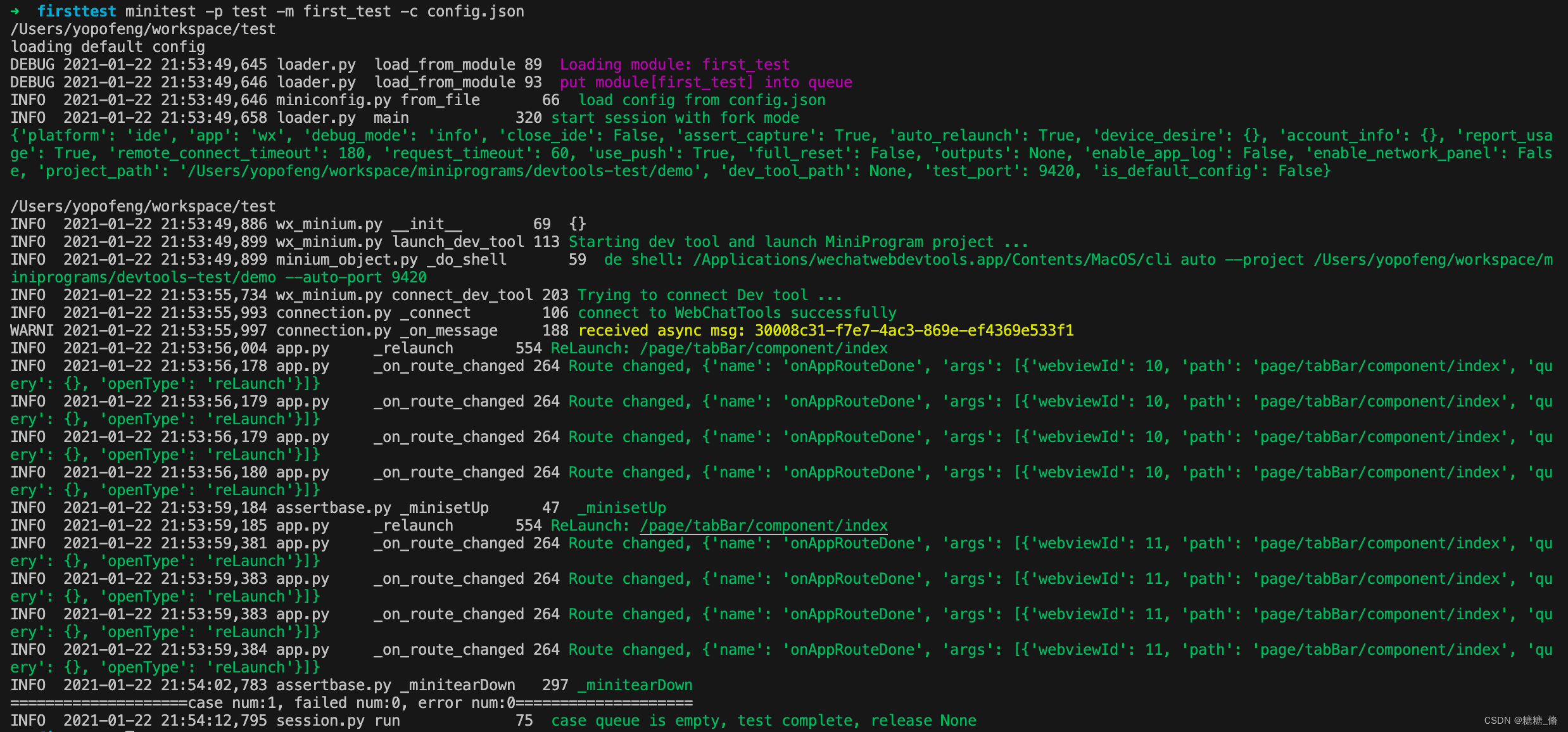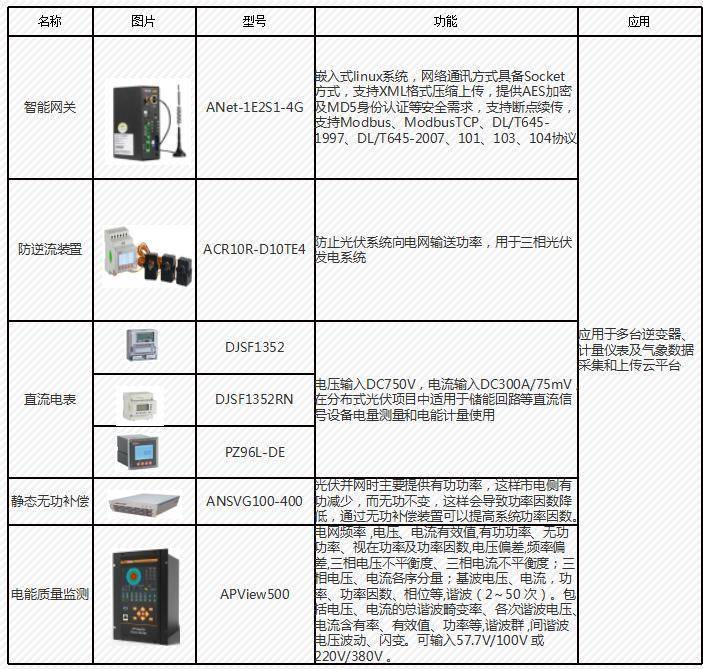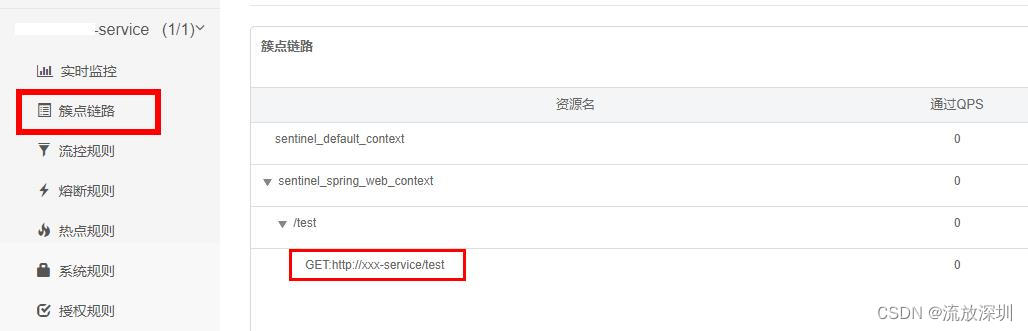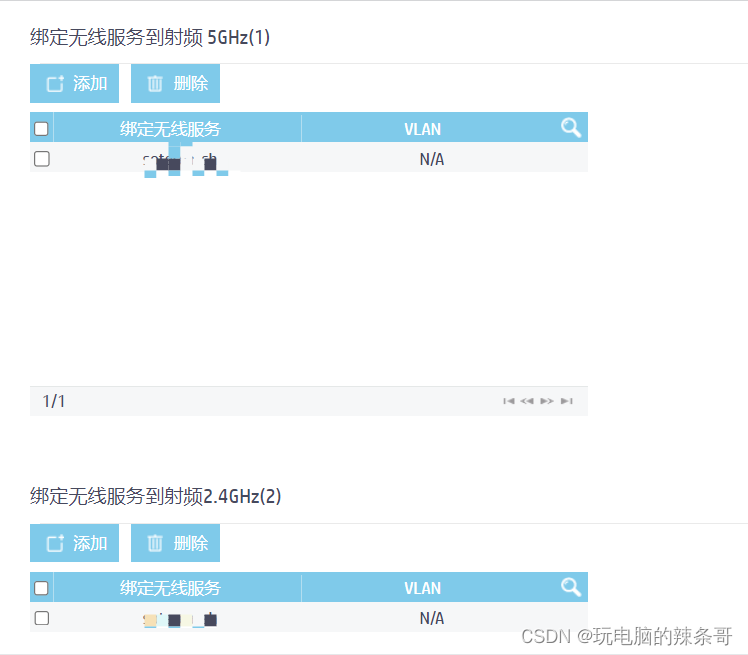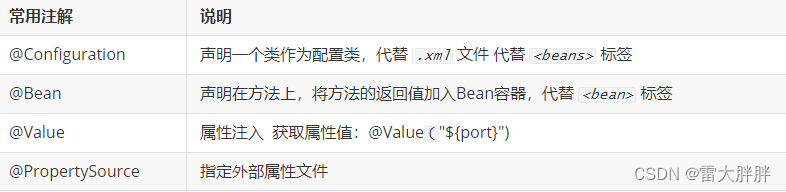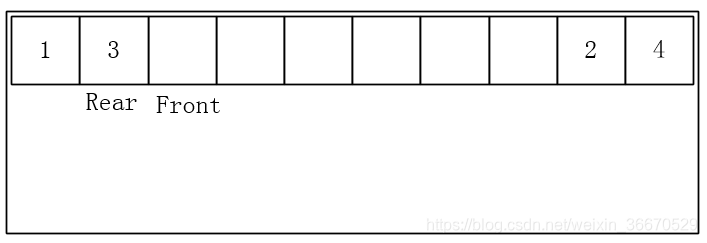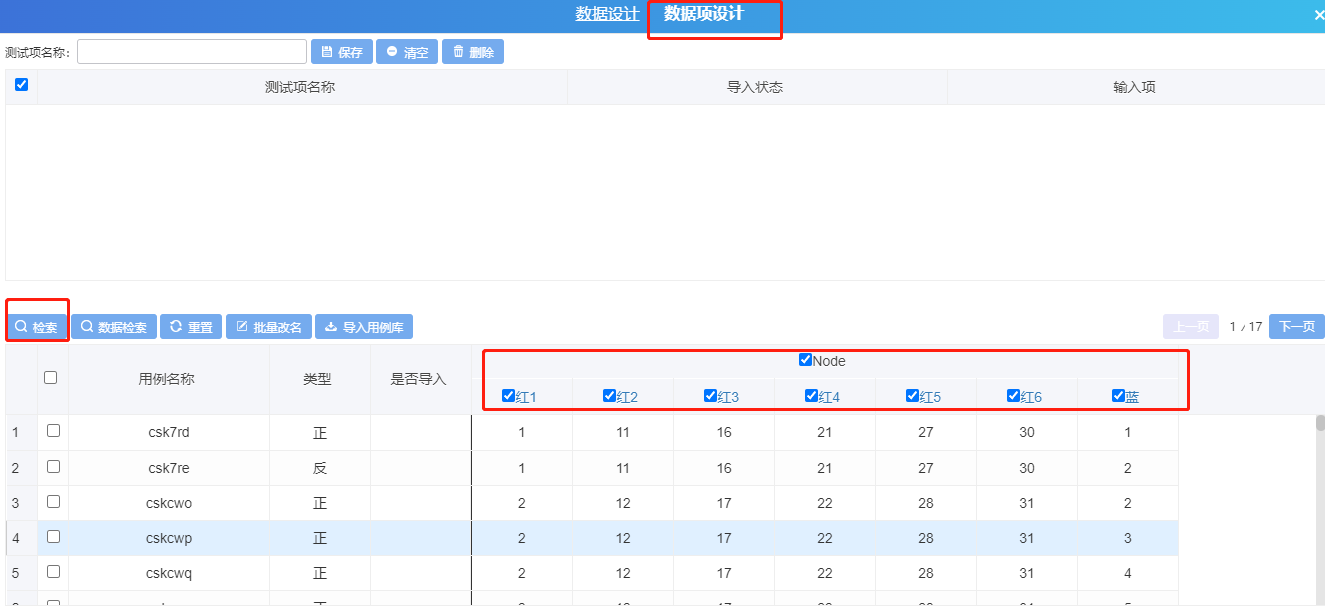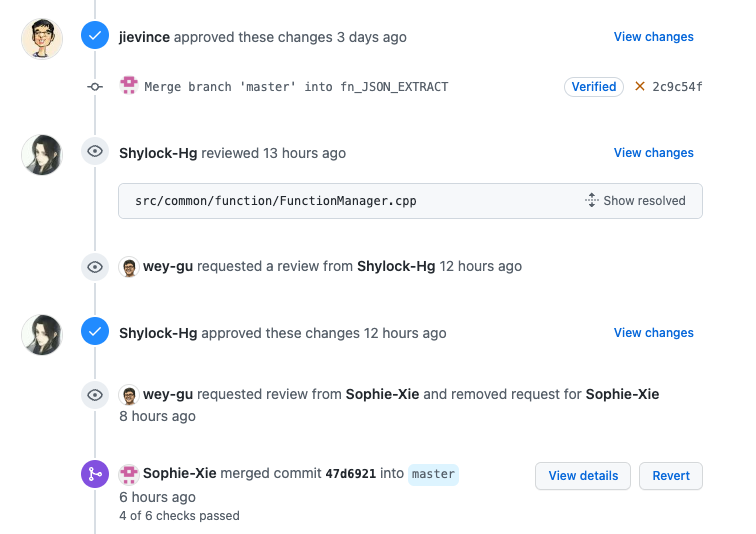之前更新过一起tf版本的训练自己的物体分类模型,但是很多兄弟反应tf版本的代码在GPU上无法运行,这个原因是tf在30系显卡上没有很好的支持。所以我们重新更新一期Pytorch版本的物体分类模型训练教程,在这个教程里面,你将会学会物体分类的基本概念+数据集的处理+模型的训练和测试+图形化界面的构建。我这里使用的显卡是NVIDIA RTX3060 6G的笔记本显卡。为了避免带货的嫌疑,我就不说具体的机器型号了,实际的体验中呢,一般4G以上的显存跑个resnet和yolo之类的是没有问题的,如果你是科研人员的话(科研人员估计也不会看我的博客),则需要更牛的服务器来支持你的研究。
博客地址:【2023-pytorch-分类】手把手教你使用Pytorch训练自己的分类模型_肆十二的博客-CSDN博客
B站视频地址:【2023-pytorch-分类】手把手教你使用Pytorch训练自己的分类模型_哔哩哔哩_bilibili
代码地址:2023_pytorch110_classification_42: 使用Pyotrch1.10开发的深度学习物体分类系统,包含物体分类中的数据集搜集、模型训练、模型测试和可视化界面等流程 (gitee.com)
数据集地址:花卉识别数据集5类-提供代码和教程.zip_花卉识别数据集,花卉数据集-深度学习文档类资源-CSDN文库
基本概念

从左向右依次是图像分类,目标检测,语义分割和实例分割。
图像分类是指为输入图像分配类别标签。自 2012 年采用深度卷积网络方法设计的 AlexNet 夺得 ImageNet 竞赛冠军后,图像分类开始全面采用深度卷积网络。2015 年,微软提出的 ResNet 采用残差思想,将输入中的一部分数据不经过神经网络而直接进入到输出中,解决了反向传播时的梯度弥散问题,从而使得网络深度达到 152 层,将错误率降低到 3.57%,远低于 5.1%的人眼识别错误率,夺得了ImageNet 大赛的冠军。
目标检测指用框标出物体的位置并给出物体的类别。2013 年加州大学伯克利分校的 Ross B. Girshick 提出 RCNN 算法之后,基于卷积神经网络的目标检测成为主流。之后的检测算法主要分为两类,一是基于区域建议的目标检测算法,通过提取候选区域,对相应区域进行以深度学习方法为主的分类,如 RCNN、Fast-RCNN、Faster-RCNN、SPP-net 和 Mask R-CNN 等系列方法。二是基于回归的目标检测算法,如 YOLO、SSD 和 DenseBox 等。
图像分割指将图像细分为多个图像子区域。2015 年开始,以全卷积神经网络(FCN)为代表的一系列基于卷积神经网络的语义分割方法相继提出,不断提高图像语义分割精度,成为目前主流的图像语义分割方法。实例分割则是实例级别的语义分割。
我们本期教程主要是图像分类,即给定一张图片,模型判断出他的具体类别。
环境配置
Anaconda 和 Pycahrm安装
nvidia-驱动下载地址:官方驱动 | NVIDIA

使用代码之前请先确保电脑上已经安装好了anaconda和pycharm。
环境的基本配置请看这期博客:如何在pycharm中配置anaconda的虚拟环境_肆十二的博客-CSDN博客_pycharm配置anaconda虚拟环境
miniconda下载地址:Index of /anaconda/miniconda/ | 清华大学开源软件镜像站 | Tsinghua Open Source Mirror

conda加速
conda config --add channels https://mirrors.ustc.edu.cn/anaconda/pkgs/main/
conda config --add channels https://mirrors.ustc.edu.cn/anaconda/pkgs/free/
conda config --add channels https://mirrors.bfsu.edu.cn/anaconda/cloud/pytorch/
conda config --set show_channel_urls yes
pip config set global.index-url https://mirrors.ustc.edu.cn/pypi/web/simple
Pycharm的下载地址:Other Versions - PyCharm (jetbrains.com)

代码环境配置
代码环境配置步骤较多,建议按照视频教程操作,下面只列出关键命令,方便大家复制粘贴。
conda create -n cls-42 python==3.8.5
conda activate cls-42
conda install pytorch==1.10.0 torchvision==0.11.0 torchaudio==0.10.0 cudatoolkit=11.3
cd 自己本地的代码目录 (或者在本地代码目录的上方打开cmd)
pip install -r requirements.txt
数据集
数据集的搜集
数据集一般有两种方式获取,一种可以通过自己拍摄或者是爬虫爬取建立自建的数据集,这里在本科毕设和大作业的过程中用的比较多,另外一种是使用公开的数据集,后续我这边也会更新一些视觉相关的数据集,大家可以在这里自行查找:肆十二的博客_CSDN博客-大作业,目标检测,个人心得领域博主
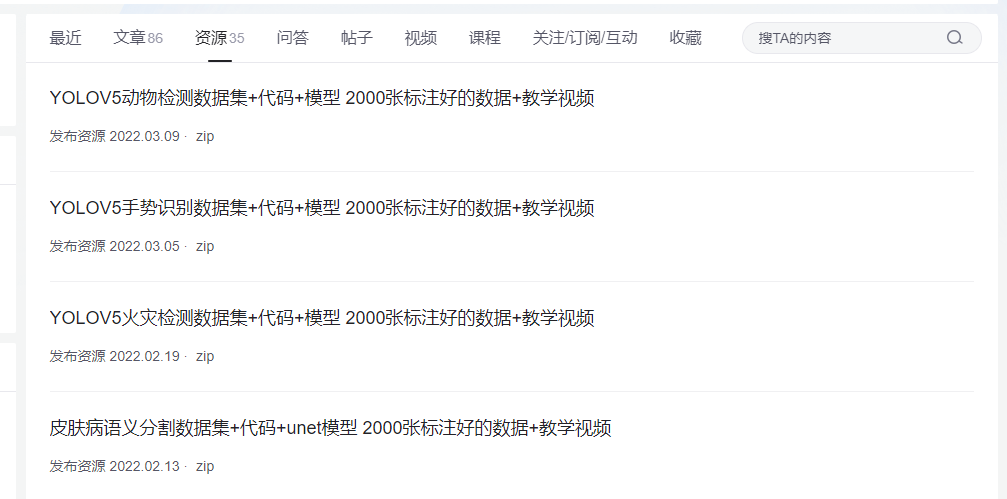
对于公开数据集,比如医学分割,我们一般从这个网址获取:
https://www.isic-archive.com/#!/onlyHeaderTop/gallery
我们这里提供了一个爬虫的程序,可以帮助大家从百度图片中爬取自己需要的图片,程序的名称是data_get.py,使用起来非常方便,大家直接运行程序之后,属于自己想要爬取的图片即可,这段程序我直接放在这里。
# -*- coding: utf-8 -*-
# @Time : 2021/6/17 20:29
# @File : get_data.py
# @Software: PyCharm
# @Brief : 爬取百度图片
import requests
import re
import os
headers = {
'User-Agent': 'Mozilla/5.0 (Windows NT 10.0; Win64; x64) AppleWebKit/537.36 (KHTML, like Gecko) Chrome/84.0.4147.125 Safari/537.36'}
name = input('请输入要爬取的图片类别:')
num = 0
num_1 = 0
num_2 = 0
x = input('请输入要爬取的图片数量?(1等于60张图片,2等于120张图片):')
list_1 = []
for i in range(int(x)):
name_1 = os.getcwd()
name_2 = os.path.join(name_1, 'data/' + name)
url = 'https://image.baidu.com/search/flip?tn=baiduimage&ie=utf-8&word=' + name + '&pn=' + str(i * 30)
res = requests.get(url, headers=headers)
htlm_1 = res.content.decode()
a = re.findall('"objURL":"(.*?)",', htlm_1)
if not os.path.exists(name_2):
os.makedirs(name_2)
for b in a:
try:
b_1 = re.findall('https:(.*?)&', b)
b_2 = ''.join(b_1)
if b_2 not in list_1:
num = num + 1
img = requests.get(b)
f = open(os.path.join(name_1, 'data/' + name, name + str(num) + '.jpg'), 'ab')
print('---------正在下载第' + str(num) + '张图片----------')
f.write(img.content)
f.close()
list_1.append(b_2)
elif b_2 in list_1:
num_1 = num_1 + 1
continue
except Exception as e:
print('---------第' + str(num) + '张图片无法下载----------')
num_2 = num_2 + 1
continue
# 为了防止下载的数据有坏图,直接在下载过程中对数据进行清洗
print('下载完成,总共下载{}张,成功下载:{}张,重复下载:{}张,下载失败:{}张'.format(num + num_1 + num_2, num, num_1, num_2))
比如这里我想要爬取向日葵的图片,运行之后输入向日葵,然后输入想要爬取的图片数量即可。

输入完成之后,爬取之后的图片将会自动保存在data目录下。

数据集清洗
在实际的使用中,opencv对中文的支持并不好,在一些封装好的以opencv作为后端的api中,读取包含中文路径或者名称的图片将会产生一些错误信息,为了方便后续的程序能够正常的进行。我们这里首先需要对数据集进行清洗,清洗的目的有两个:一是去除爬取图片中的坏图,二是将原先中文名称的图片修改为英文。
import shutil
import cv2
import os
import os.path as osp
import numpy as np
from tqdm import tqdm
# 实际的图片保存和读取的过程中存在中文,所以这里通过这两种方式来应对中文读取的情况。
# handle chinese path
def cv_imread(file_path, type=-1):
cv_img = cv2.imdecode(np.fromfile(file_path, dtype=np.uint8), -1)
if type == 0:
cv_img = cv2.cvtColor(cv_img, cv2.COLOR_BGR2GRAY)
return cv_img
def cv_imwrite(file_path, cv_img, is_gray=True):
if len(cv_img.shape) == 3 and is_gray:
cv_img = cv_img[:, :, 0]
cv2.imencode(file_path[-4:], cv_img)[1].tofile(file_path)
def data_clean(src_folder, english_name):
clean_folder = src_folder + "_cleaned"
if os.path.isdir(clean_folder):
print("保存目录已存在")
shutil.rmtree(clean_folder)
os.mkdir(clean_folder)
# 数据清晰的过程主要是通过oepncv来进行读取,读取之后没有问题就可以进行保存
# 数据清晰的过程中,一是为了保证数据是可以读取的,二是需要将原先的中文修改为英文,方便后续的程序读取。
image_names = os.listdir(src_folder)
with tqdm(total=len(image_names)) as pabr:
for i, image_name in enumerate(image_names):
image_path = osp.join(src_folder, image_name)
try:
img = cv_imread(image_path)
img_channel = img.shape[-1]
if img_channel == 3:
save_image_name = english_name + "_" + str(i) + ".jpg"
save_path = osp.join(clean_folder, save_image_name)
cv_imwrite(file_path=save_path, cv_img=img, is_gray=False)
except:
print("{}是坏图".format(image_name))
pabr.update(1)
if __name__ == '__main__':
data_clean(src_folder="D:/upppppppppp/cls/cls_torch_tem/data/向日葵", english_name="sunflowers")
该程序是data_clean.py文件,使用的时候需要传入两个参数,一个是原始爬取的数据目录,一个是该类别的英文名称。

执行之后的结果如下图所示,处理之后的好图将会保存在后缀为_cleaned目录的文件下,如下图所示。

数据集划分(选做)
如果你的数据集中包含了训练集和测试集,则你不需要进行这一步,如果你的数据集中是一整个,则需要进行这一步。
在正式训练之前,你还需要准备好训练集、验证集和测试集,一般是需要将所有的数据按照6:2:2的比例进行划分。这里也为大家准备了data_split.py的脚本帮助大家做数据集的划分。划分之前,请先按照类别将对应的图片放在对应的子目录下,如下图所示:
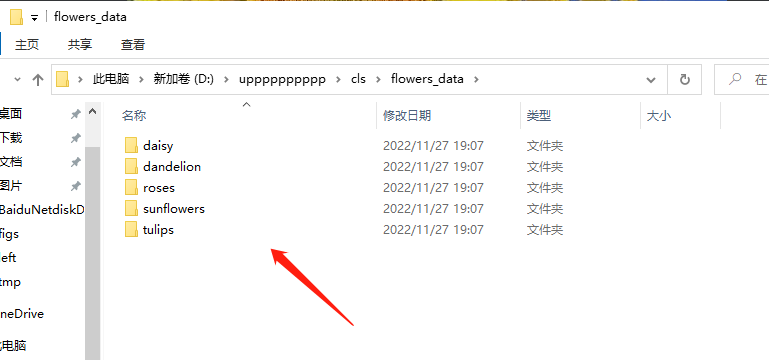
然后使用data_split.py脚本即可,这里你只需要修改原始数据集的路径,直接运行就可以,之后将会产生一个后缀为split的目录,里面是按照6:2:2比例划分之后的数据集。
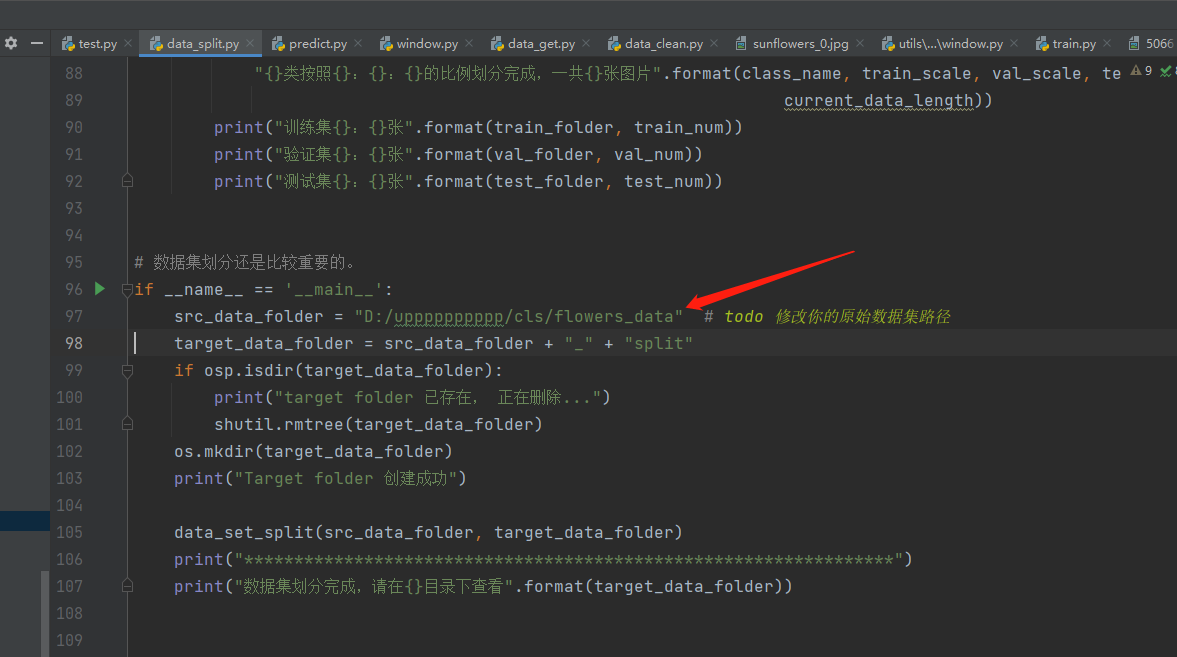
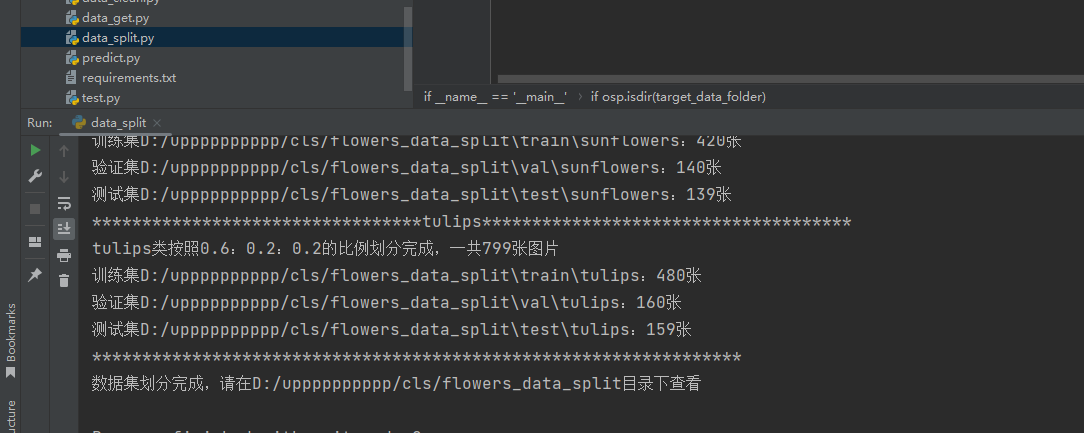
如果你想要修改划分的比例,可以在这个位置进行修改,保证他们的和等于1即可。

记住这里的路径,我们将会在后续的训练和测试中经常用到。
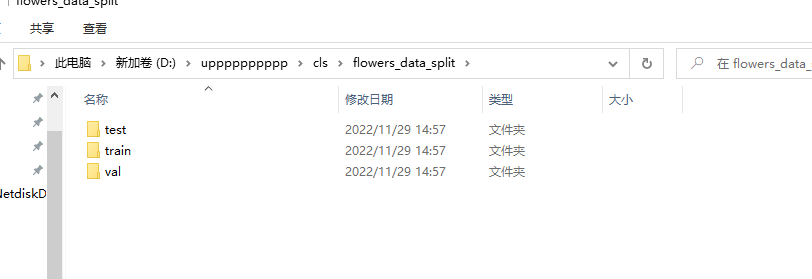
模型训练
训练之前,大家需要设置一些基本信息,标着todo字样的都是大家需要进行修改的,这里我们以resnet50模型的训练为例。
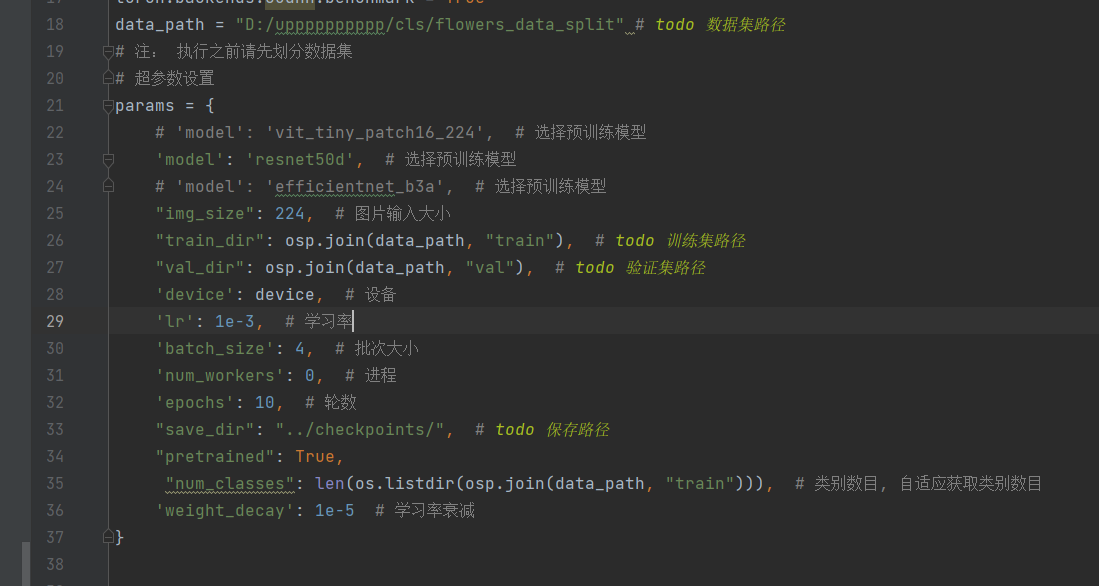
一开始执行之前会有一个会需要下载预训练模型到指定目录,由于众所周知的原因,大家需要提前先把模型下载下来放置到这个目录,这个大家自行探索。

右键直接运行train.py就可以开始训练模型,代码首先会输出模型的基本信息(模型有几个卷积层、池化层、全连接层构成)和运行的记录,如下图所示:

运行结束之后,训练好的模型将会保存在一开始你指定的目录下,保存的逻辑是:如果当前轮的准确率比目前最好的准确率高就会保存。同时,模型训练过程中acc和loss的变化曲线也会保存在指定的保存目录下,如下所示。
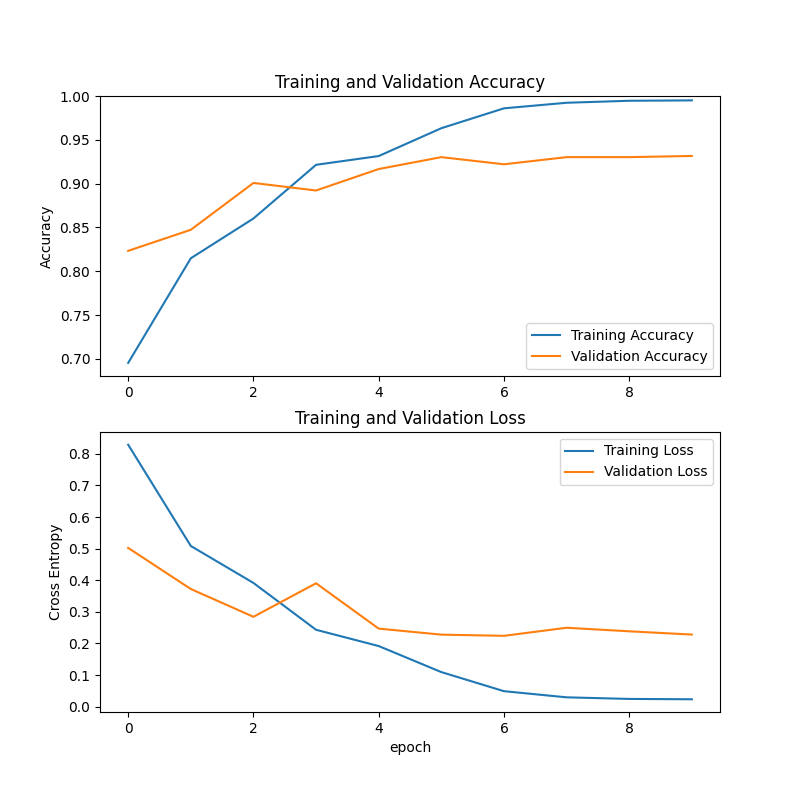
上面的图表示准确率的变化曲线,下面的图表示loss的变化曲线,其中蓝色的为为训练集,橘黄色的为验证集,从图中可以看出,随机训练过程的进行,模型在慢慢收敛直到稳定。
模型测试
test.py是模型测试的主程序,在进行模型测试之前,你需要对标注了todo文字所在行的内容进行修改,如下图所示,并且你的测试一定是在训练之后进行的。

修改完毕之后,右键执行test.py就可以对你指定的模型在测试集上进行测试,测试结束,将会输出模型在数据集上的F1、Recall和ACC等指标,并且会生成由每类分别的准确率构成的热力图保存在record目录下,如下图所示。

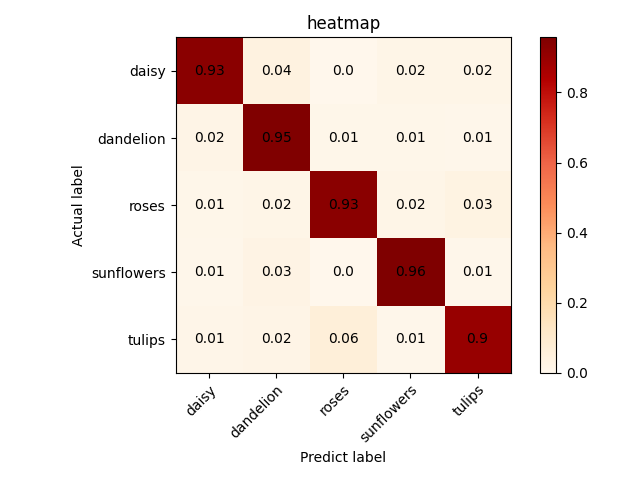
模型预测
为了方便大家对任意的图片进行预测,我这里封装了两个函数,predict_batch函数负责对一个文件夹下的所有图片进行预测,predict_single函数负责对单张图片进行预测。通过这两个函数进行扩展,你可以完成对视频的实时预测,或者是通过HTTP接口应用在你网站上的后端程序等,具体用途需要靠大家发挥想象力了。
模型预测的代码是predict.py文件,该文件中包含了两个函数,分别是文件夹预测和单张图片预测的函数,在实际运行的时候,你需要在main函数中指定具体要执行的是哪个函数。执行之前,需要设置一些基本参数,需要设置的参数我用todo进行了标记,大家按照标记进行修改就可以。

对文件夹下的图片进行预测
对文件夹的图片进行预测的时候,需要传入三个参数,分别是模型地址、需要预测的文件夹的地址、预测结果保存的地址(模型会按照预测结果放在对应的类别文件夹中)
比如对于下面的预测目录D:\upppppppppp\cls\cls_torch_tem\images\test_imgs\mini,我希望结果保存在目录D:\upppppppppp\cls\cls_torch_tem\images\test_imgs\mini_result下。
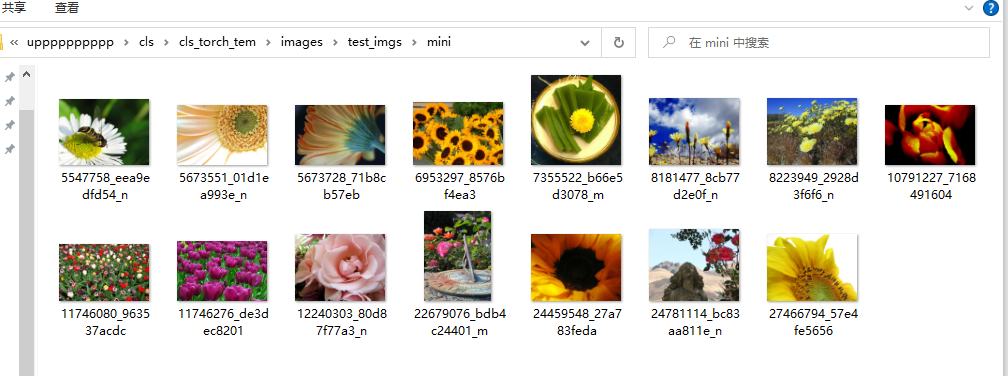
执行下列的函数,填入对应的三个参数, 运行之后是这个样子的。
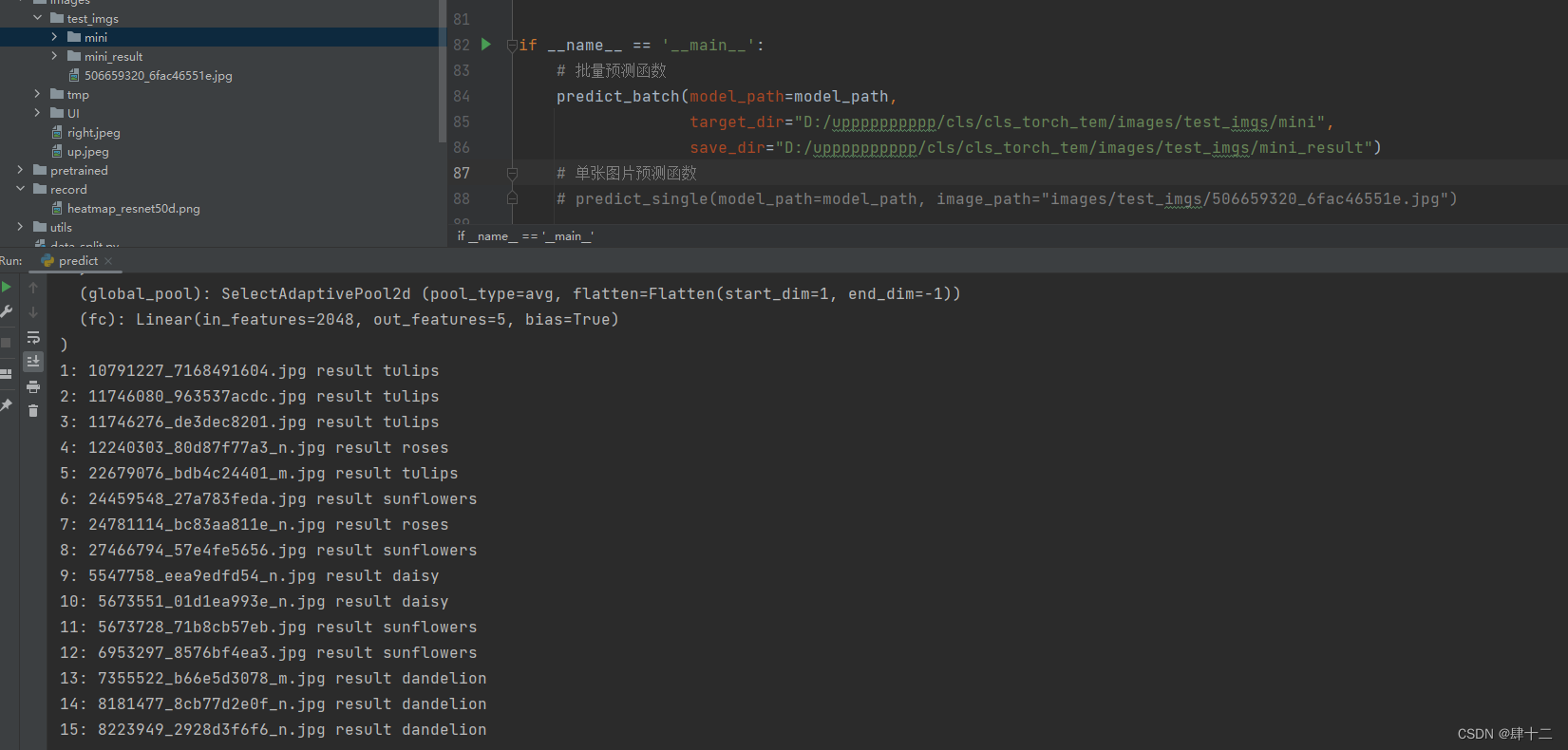
打开mini_result文件夹,可以看到每个图片都按照预测结果放在了不同的文件夹下。

对单张图片进行预测
比如我要对这样的一张图片进行预测,首先请标注这张图片的路径,后面将会使用到。

接着将图片路径写入predict_single函数,右键直接运行即可,运行效果如下图所示。
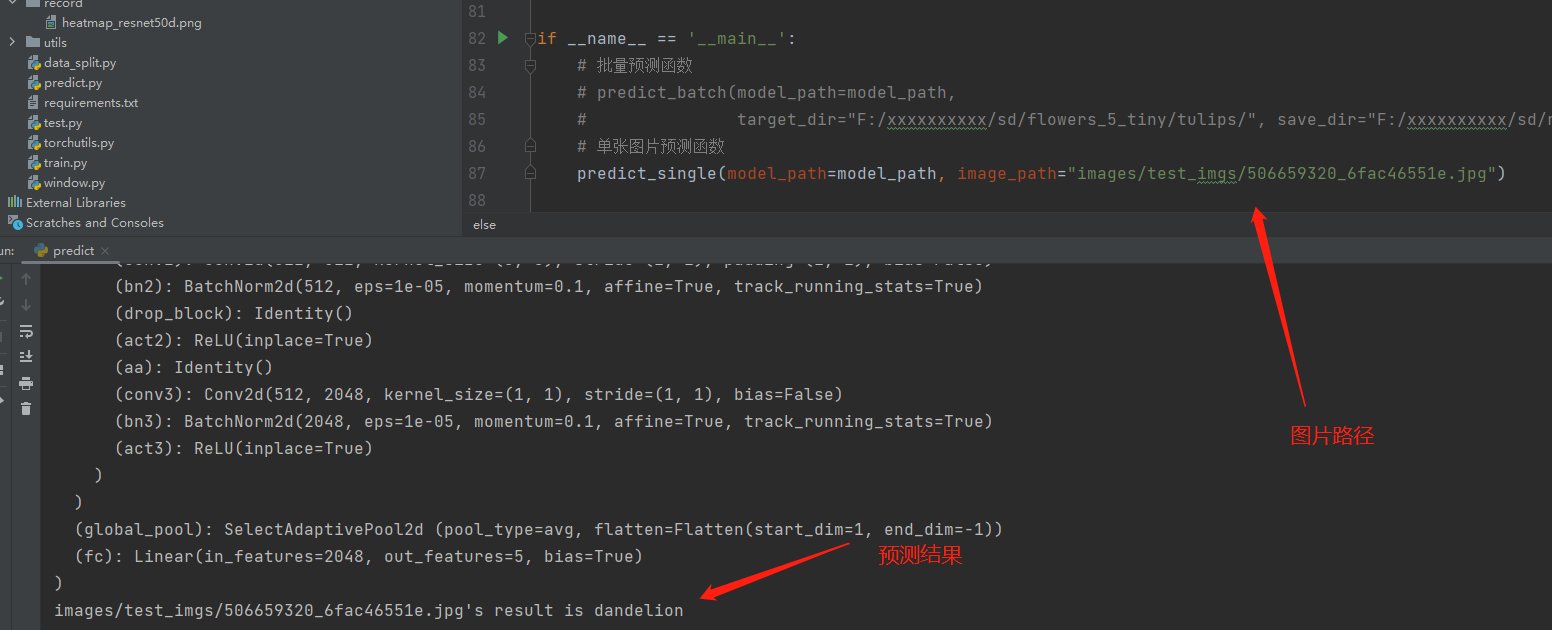
模型其他信息查看
持续更新中…
模型结构查看
一般在论文中,为了让我们的网络看起来方便读一些,我们需要查看网络具体的模型结构,这个时候需要借助netron这个软件,在进行查看之后,需要将我们的模型转换为onnx格式的模型,onnx格式的模型也是后续实际在windows上做模型部署用的形式,这个我们会单独开一个章节来讲。
比如以我们训练好的resnet50模型为例,代码在utils/export_onnx.py,和之前一样,还是需要修改几个固定的参数之后直接右键执行即可,即可得到转换为了onnx格式的模型。
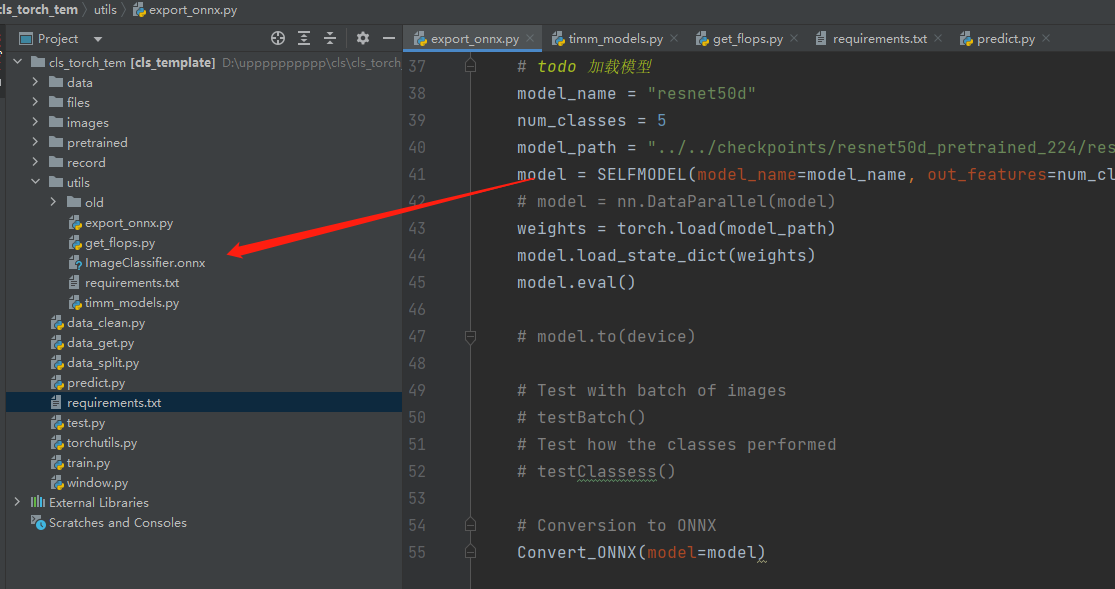
然后将模型拖动到netron软件中即可查看具体的网络结构。
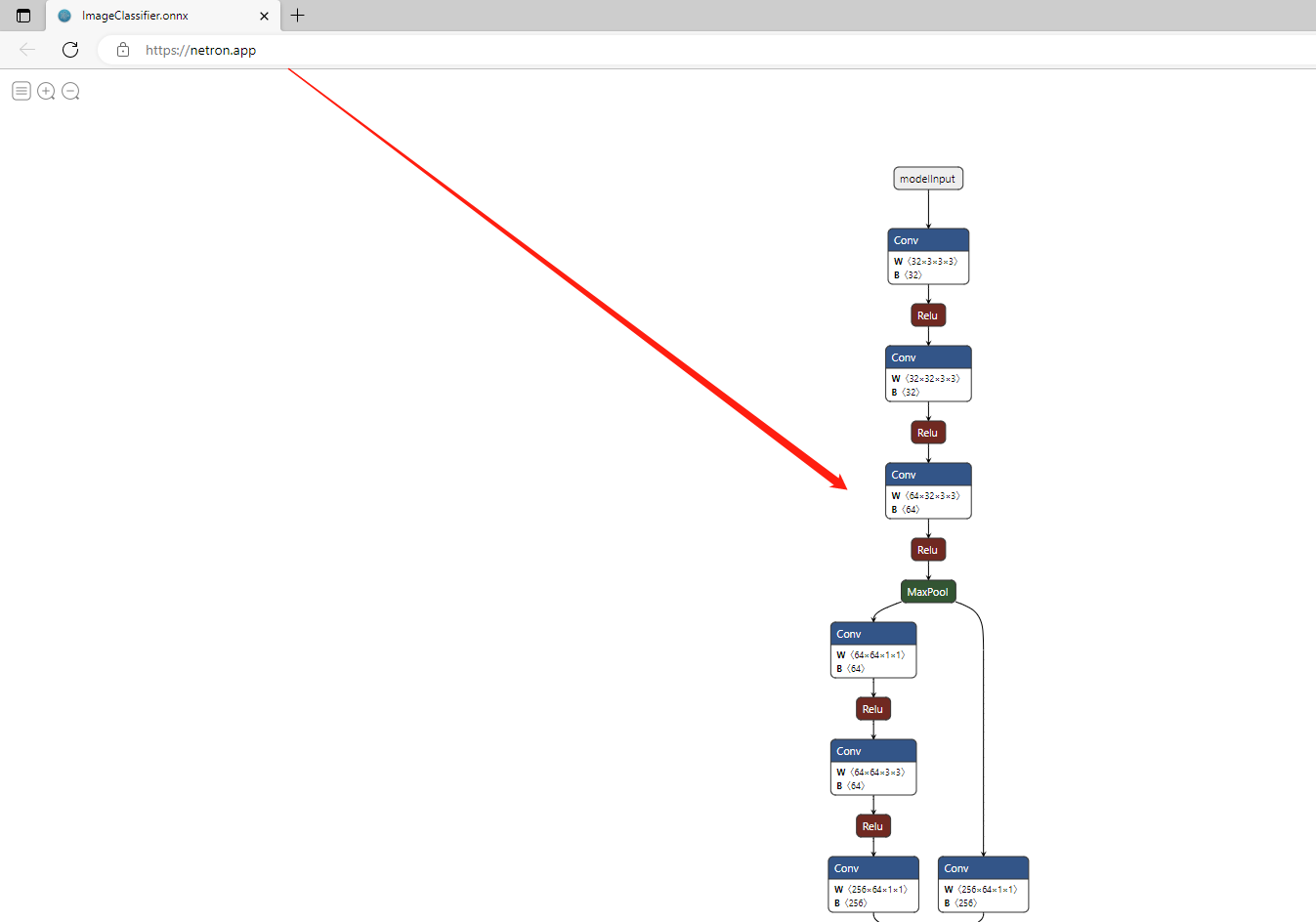
模型参数量查看
另外,有的时候我们需要查看模型的参数量和计算量,这里的计算量一般用flops来进行表示,但是实际上这里的计算量和fps不是严格意义上相关的,有的时候不一定的是flops低,模型的推理速度就快。模型实际的运行快慢还是需要看fps的,这部分的代码我没有写(一个简单的思路:就是算推理一个文件夹的图片花费了多少s,然后用图片数量除以时间, 就可以算出来fps)。
计算参数量的代码在utils//get_flops.py文件,同样将todo的几个参数修改之后直接运行即可查看。

图形化界面构建
图形化界面的构建依然通过pyqt5来编写,主要功能还是上传图片和对模型进行推理。
启动界面之前需要设置几个关键的参数,如下图所示:

之前有小伙伴比较好奇上传和推理的逻辑在哪,这部分主要是通过pyqt中信号与槽的机制来进行实现的,比如对于推理按钮,我们首先生成一个button,然后通过clicked.connect和具体事件绑定起来即可实现调用模型推理的功能。

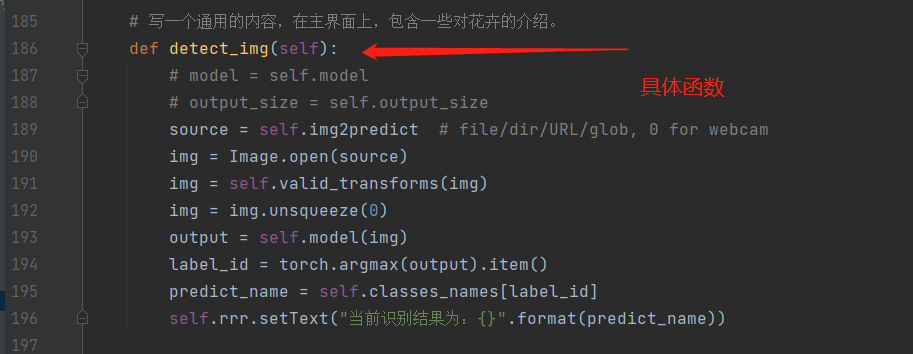
之后,直接启动window.py即可运行。

![[附源码]计算机毕业设计面向高校活动聚AppSpringboot程序](https://img-blog.csdnimg.cn/b77492b393d94f8a808c7dce383ad822.png)


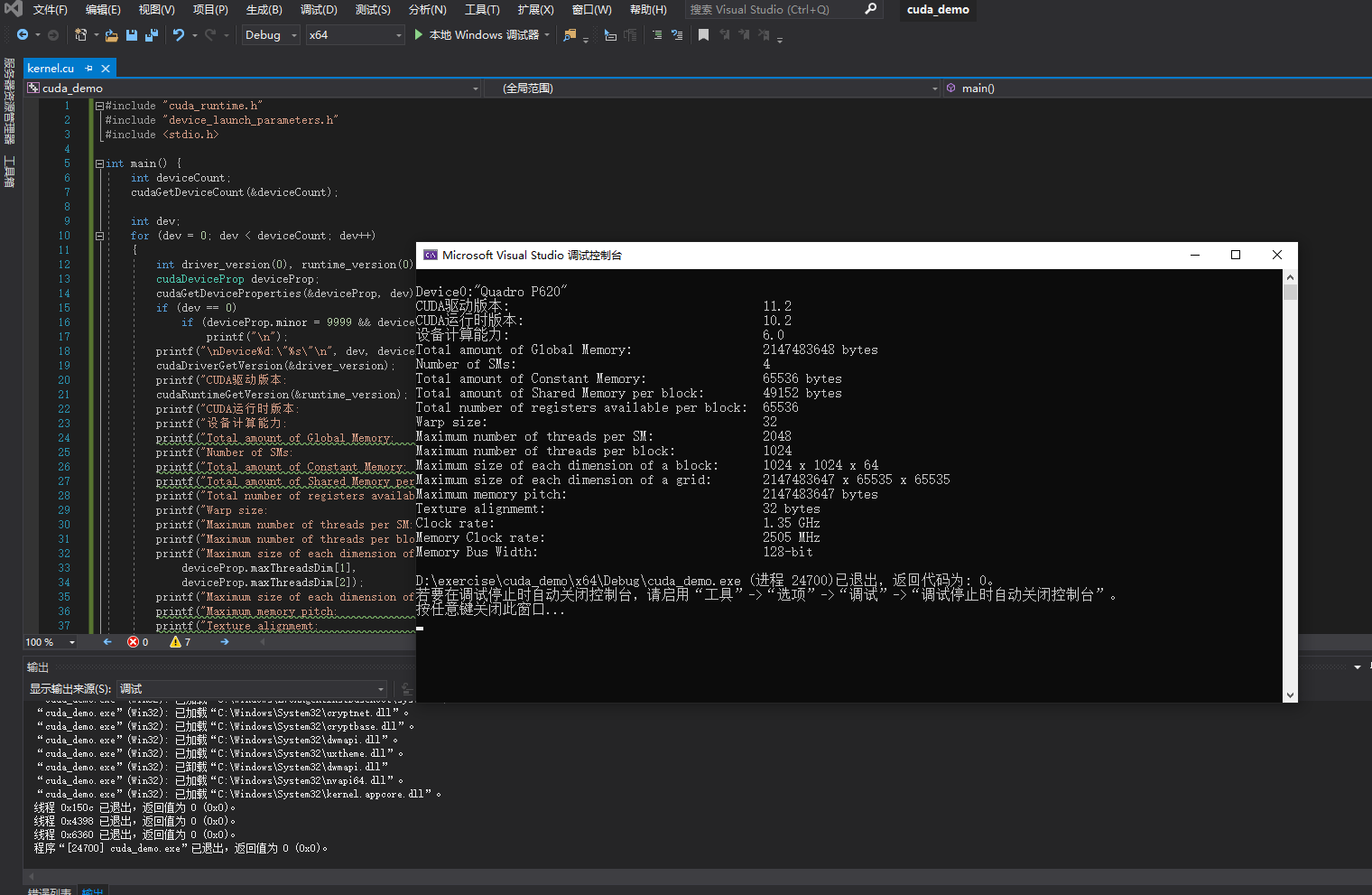
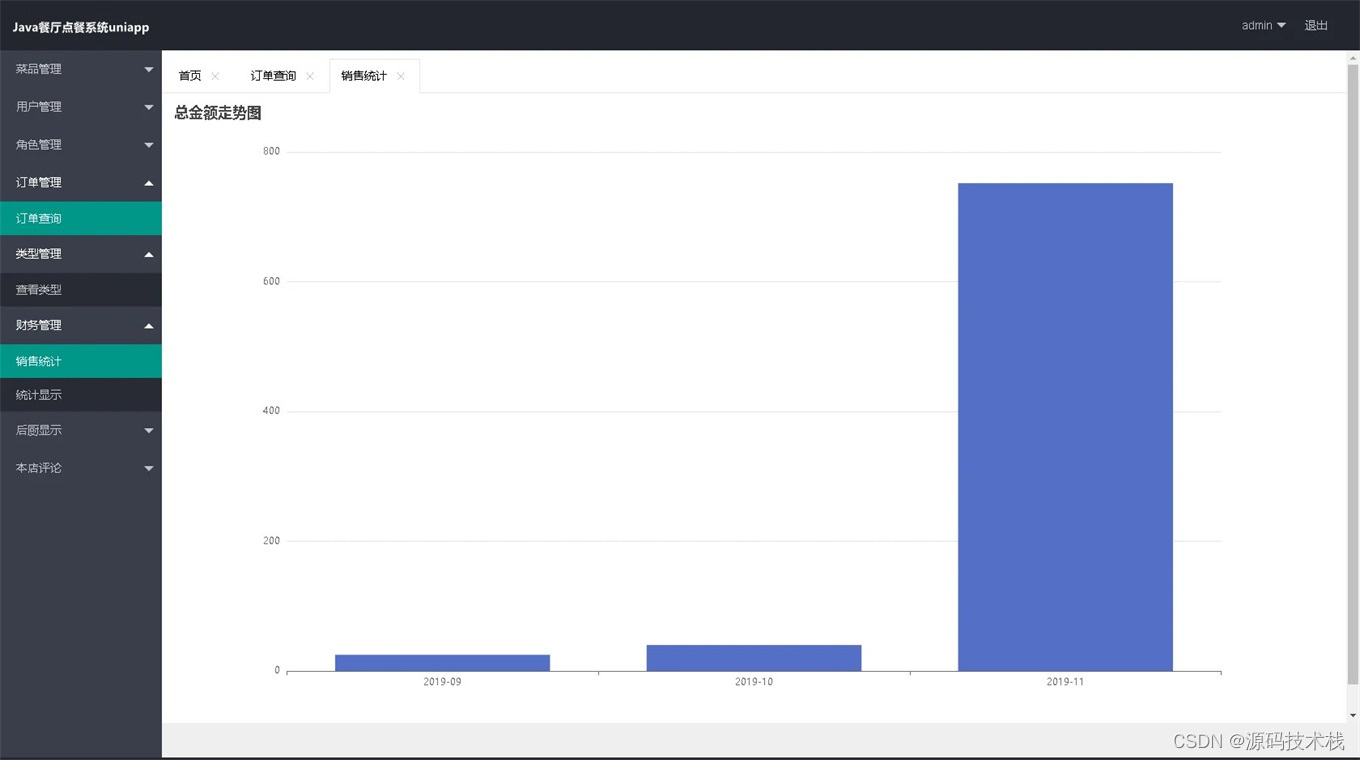

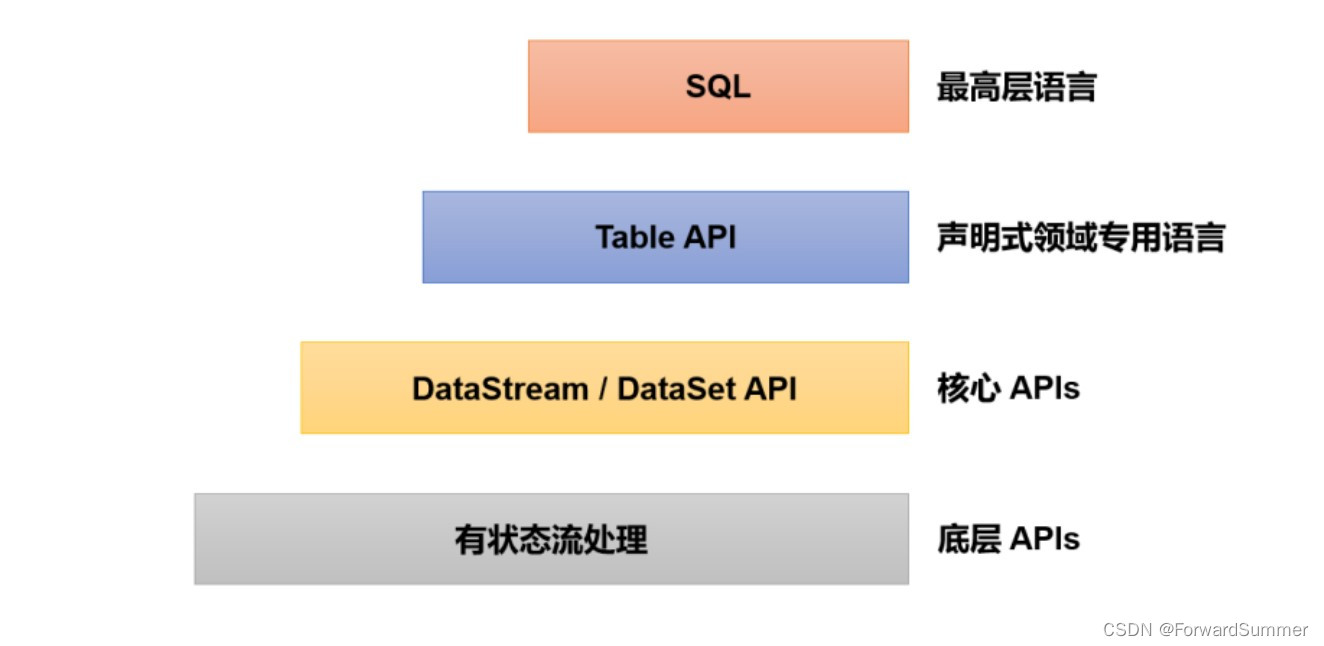
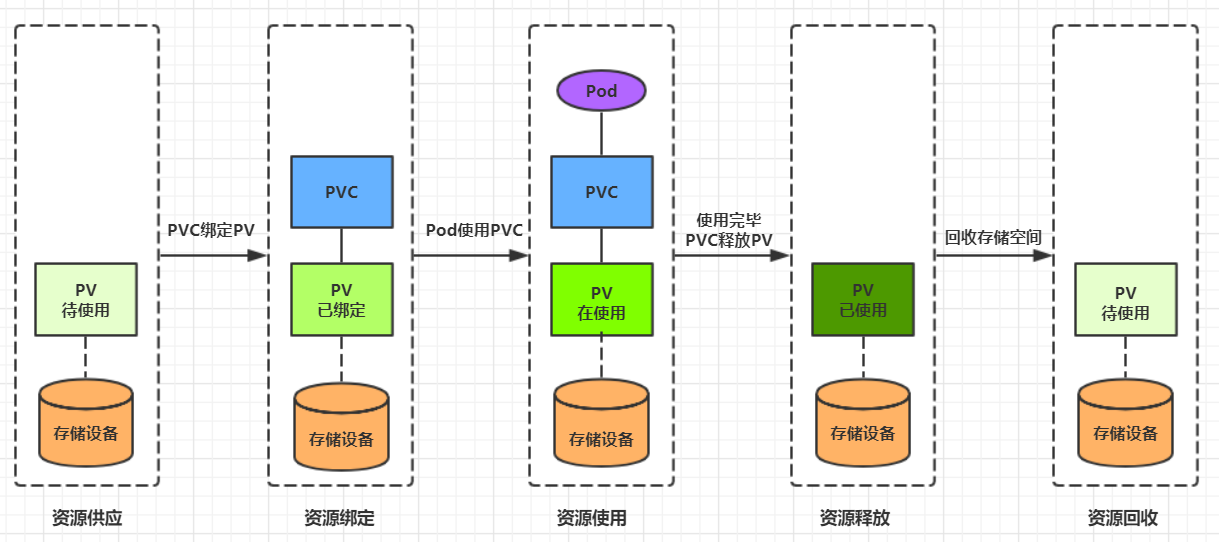
![[附源码]计算机毕业设计旅游度假村管理系统Springboot程序](https://img-blog.csdnimg.cn/88c036e5de324b3e841780aee091eaba.png)